兄弟MFC-230C一体机拆喷头清洗全现用图解说
兄弟MFC-230C一体机拆喷头清洗全图解说

手头一台MFC-230C,买的时候找人要了个优惠价,800多不够900块,用不到一年就喷头堵塞了,喷出来的字都是隔行空白的。
于是问回卖家更好喷头要多少米,被告知400有多。
我靠,兄弟品牌就是垃圾货,后来要求是否能帮手拆喷头出来,我自己找人清洗,卖家不肯,NND求人不如求己,我自己动手硬是把机子拆了,自己搞定。
鄙视JS卖家~先拆前面板,主要是卸完螺丝以后注意卡扣,如果是第一次拆的话,是比较紧的。
我自己拆过3次了~拔掉扫描面板的数据线排,小心,很是脆弱!扫描面板很好拆,是镶嵌式的,一拔就出来了,拆完两面板后面貌小插曲,其实所有的图是我安装回去时拍的,拆的时候没有拍,所以上传图片时,我把顺序反过来了,大家将就着看吧。
因为我忘记装光栅条了,所以出现了下图的小白扣顶着机盖的现象。
尾盖一拔就出来了。
这里是哪里呢?是喷头前部导轨的一个胶扣,姑且先用这个名称代替吧。
(白色扣位置)喷头皮带右部,下方是导轨和锁扣,要拆出喷头,必须要把皮带与喷头导轨拆除。
所以锁扣是必须要拆的。
喷头导轨左部,同样有一个铁丝锁扣,需要拆除。
上面白色的胶扣就是安装光栅条的部位。
拆除皮带时,需要按下皮带轮,可见皮带轮下方有弹簧就是为了拆除而设的。
喷头前部导轨与喷头前部相互镶嵌拆出喷头后,反过来可见喷头下方有一处与皮带相连的地方喷头掀开上盖,可见一个电路板喷头上部导轨的卡簧(右边)左边卡簧导轨右边有一卡口,先拆卡簧再向左可以拔出导轨墨盒入喷头接口处有金属卡扣,拔出。
拔出金属卡扣后,可将墨管拆除。
将线排左右两边的黑色卡扣向上提,可将线排取出。
喷头整体可见下图皮带轮下方是导轨和电机。
右边是喷头停放点电机被墨水腐蚀了,隐约可见是三菱的电机。
将喷头浸泡在60~70度温水当中一会就出了颜色来忘记说了,喷头上的小墨盒是需要拆除出来先的。
下图左下方有个小螺丝位另一个小螺丝位奇脏无比的喷头归位点主要部件拆除后的整体照小墨盒整体照,除了要拆两个螺丝外,还有三个小胶脚是焊在喷头整体上的,需要切除才可取出。
如何清洗打印机喷头

如何清洗打印机喷头
如何清洗打印机喷头
如何清洗打印机喷头
(1)要针对特定的墨水盒导墨管至喷嘴之间的通道进行清洗。
(2)需要溶解通道中凝结的墨水和墨块。
(3)仔细清洗并溶解喷嘴和喷孔已经干枯的墨水。
(4)将残留和干枯在打印机喷头外面的墨水清洗并溶解掉。
如何清洗打印机喷头的最佳的清洁方式
1、在使用电脑时,点击进入到行列印页的列印,它消耗掉的墨水,只有五行字的列印消耗而已。
2、可以不使用电脑,最少2到3天进行列印页的列印,它可以有效的防止喷嘴干枯。
3、简单的对喷头进行一次清洁。
4、在对喷嘴进行一次强制性的清洁。
5、不要忘掉简单的随手进行列印页的列印,这样是可以永保喷嘴清洁又顺畅。
打印头拆装与维修
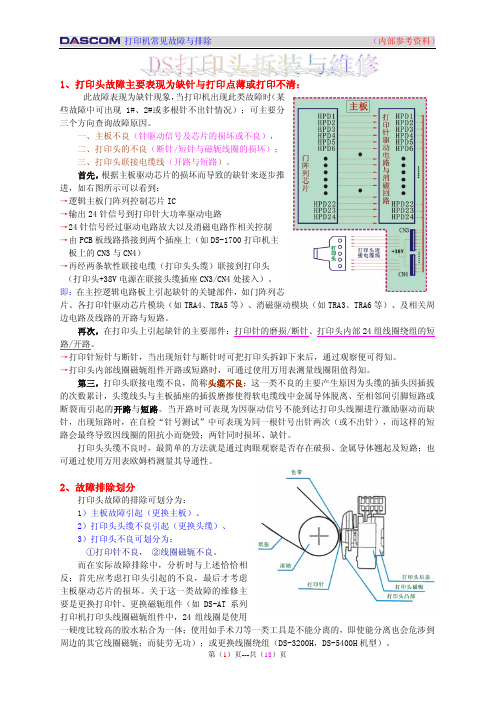
1、打印头故障主要表现为缺针与打印点薄或打印不清:此故障表现为缺针现象,当打印机出现此类故障时(某些故障中可出现1#、2#或多根针不出针情况);可主要分三个方向查询故障原因。
一、主板不良(针驱动信号及芯片的损坏或不良),二、打印头的不良(断针/短针与磁轭线圈的损坏);三、打印头联接电缆线(开路与短路)。
首先,根据主板驱动芯片的损坏而导致的缺针来逐步推进,如右图所示可以看到:→逻辑主板门阵列控制芯片IC→输出24针信号到打印针大功率驱动电路→24针信号经过驱动电路放大以及消磁电路作相关控制→由PCB板线路搭接到两个插座上(如DS-1700打印机主板上的CN3与CN4)→再经两条软性联接电缆(打印头头缆)联接到打印头(打印头+38V电源在联接头缆插座CN3/CN4处接入)。
即:在主控逻辑电路板上引起缺针的关键部件,如门阵列芯片、各打印针驱动芯片模块(如TRA4、TRA5等)、消磁驱动模块(如TRA3、TRA6等)、及相关周边电路及线路的开路与短路。
再次,在打印头上引起缺针的主要部件:打印针的磨损/断针、打印头内部24组线圈绕组的短路/开路。
→打印针短针与断针,当出现短针与断针时可把打印头拆卸下来后,通过观察便可得知。
→打印头内部线圈磁轭组件开路或短路时,可通过使用万用表测量线圈阻值得知。
第三,打印头联接电缆不良,简称头缆不良;这一类不良的主要产生原因为头缆的插头因插拔的次数累计,头缆线头与主板插座的插拔磨擦使得软电缆线中金属导体脱离、至相邻间引脚短路或断裂而引起的开路与短路。
当开路时可表现为因驱动信号不能到达打印头线圈进行激励驱动而缺针,出现短路时,在自检“针号测试”中可表现为同一根针号出针两次(或不出针),而这样的短路会最终导致因线圈的阻抗小而烧毁;两针同时损坏、缺针。
打印头头缆不良时,最简单的方法就是通过肉眼观察是否存在破损、金属导体翘起及短路;也可通过使用万用表欧姆档测量其导通性。
2、故障排除划分打印头故障的排除可划分为:1)主板故障引起(更换主板)、2)打印头头缆不良引起(更换头缆)、3)打印头不良可划分为:①打印针不良, ②线圈磁轭不良。
EPSON系列打印机喷头的拆解与清洗

EPSON系列打印机喷头的拆解与清洗EPSON公司的C4X(C41、C43等)系列喷打拥有一大批用户。
如不经常使用,在空气干燥的地方尤其是北方,打印头的墨水很可能发生干涸甚至喷孔被堵塞。
在采用清洗打印头程序操作处理仍然无效的情况下,只能考虑将打印头拆下来进行人工处理了。
目前,网上流传着关于打印头暴力拆卸的文章,笔者认为这种方法对于普通用户来说可能会造成非常严重的后果,本文将告诉读者如何正确拆卸打印机喷头。
准备工作是在联机状态下进行更换墨盒的操作,当打印头移动到轨道中间时即可拔掉电源,目的是为了让打印头脱离喷头保护及锁定装置。
注意:进行以下的操作,将自动解除保修,请三思而后行,并且要仔细认真。
一、拆解打印机及打印头第一步:拆解打印机1.准备工作:将前出纸托推入机体,把进纸架取下,用透明胶条将透明顶盖与白色机壳粘好。
将上机壳(白色)与蓝色底座接合部的蓝色胶条撕开,注意只需将接缝露出即可,不要撕掉,因为在恢复打印机时还将使用它。
2.打开内扣卡:此时将看到打印机背面有两个明显的内扣卡,用小平口改锥将它们推开,然后顺着露出的缝隙将两个卡子中间的一个卡子也推开,这样一来,打印机背面的卡子全部揭开。
要注意保留住露出的缝隙,以便于后面的操作。
3.用小平口改锥顺着缝隙向打印机正面滑动,会在打印机左、右两面和正面碰到共四个内扣卡,用同样的方法将它们打开。
这样,打印机上盖与底座就分开了!4.将进纸口的可以活动的纸卡捏住,向左面(面对打印机)移动,直到凹口处。
此时,向上提起上盖即可将它轻松取下了。
第二步:正确拆解打印头1.拆下打印头:拆下打印机的上盖后,仔细观察打印头的右侧(面对打印机),会发现一个卡子,用一只手轻抓住打印头前仓,另一只手用平口小改锥轻撬那个卡子,这时候会感觉到打印头前仓右侧向外移动了一点。
将打印头连接电缆、墨盒监控芯片电缆(此电缆需用止血钳一类工具夹住)从插座处拔出,将打印头连接电缆从电路板卡槽中慢慢地拔出,这时还可以在白色的电缆下面看到打印头左侧的另一个卡子,同样用小改锥轻撬卡子,这时就可以用手将打印头前仓与后仓分开,而此时打印头也已经可以从轨道上取下来了。
浅谈喷墨打印机喷头的清洗(doc 8页)
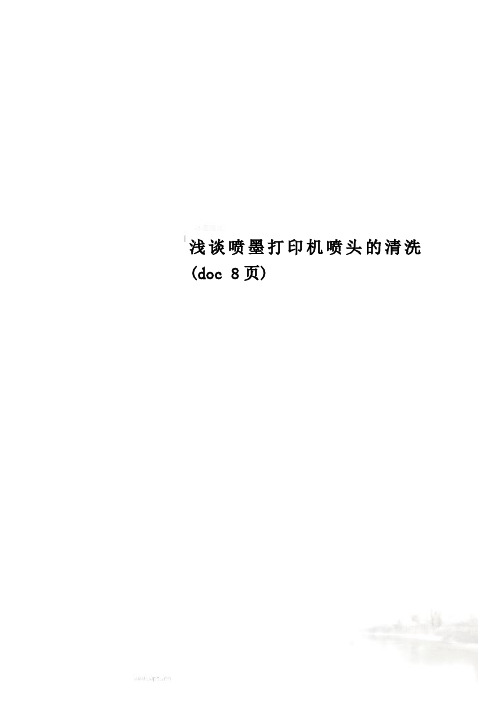
浅谈喷墨打印机喷头的清洗(doc 8页)更多企业学院:《中小企业管理全能版》183套讲座+89700份资料《总经理、高层管理》49套讲座+16388份资料《中层管理学院》46套讲座+6020份资料《国学智慧、易经》46套讲座《人力资源学院》56套讲座+27123份资料《各阶段员工培训学院》77套讲座+ 324份资料《员工管理企业学院》67套讲座+ 8720份资料《工厂生产管理学院》52套讲座+ 13920份资料《财务管理学院》53套讲座+ 17945份资料《销售经理学院》56套讲座+ 14350份资料《销售人员培训学院》72套讲座+ 4879份资料喷墨打印机喷头的清洗[ 2005-5-12 14:29:32 ] [ 字体:大中小]大部份喷墨打印机的使用者,时常会遇到打印机的文字或图像有”断断续续的或印不清楚”情形发生原因:1 打印机置放的空间温度过高。
2 打印机置放的位置,有大量气流流动,如电扇的吹拂。
3 打印机没有太久。
4 打印机的喷头长期间堵塞,未作适当的清洗。
5 使用来路不明的复厂的墨盒,或不相容的填充墨水,导致喷头快速乾燥。
打印出现断线的判断:1 无论是断线或喷头堵塞,通常是检查喷头(打印测试页)、打印头的清洗,一次不行就再来一次,清洗几次后观察...2 打印测试页断线位置,始终都在相同点或横线上,断线的位置应是喷头堵塞,堵塞的喷头当然无法喷出墨水3 打印测试页的断线位置不固定时,表示打印头并没有堵塞,而是流道中残有空气,墨水供应不连续所造成的断线。
断线的原因与解决:1 每次打印头清洗后,进行喷头检查(打印测试页)断线是否越来越多- 如果是,应该是墨水用完,取下墨盒确认,确定是墨水用完,进行墨水填充即可解决,2 填充墨水后,进行打印头清洗2-3 次仍出现断线–应该是墨水填充错误或过急,出墨口内部残有空气,无法导引墨水进入墨嘴,打印时出现断线;最好方式是静置打印机不打印,让墨盒内的墨水产生自然消泡、沉淀,再进行打印头清洗2-3 次及喷头检查(打印测试页)1 清洗墨水盒的清洗效率最高,直接以安装打印头的方式安装,工作、效率与原厂打印头相同。
MFC激光一体机激光组件与激光器拆解清洁维修步骤拆机图解

M F C激光一体机激光组件与激光器拆解清洁维修步骤拆机图解公司标准化编码 [QQX96QT-XQQB89Q8-NQQJ6Q8-MQM9N]MFC7340激光一体机激光组件与激光器拆解清洁维修步骤拆机图解我的兄弟MFC-7340已经用了近6年了,最近打印还好,复印左边不清楚,上网查询解决方案,说原因多为两个,一是粉盒刮板上粘碳粉,清理下就行了。
二是硒鼓上方的激光盒玻璃有碳粉,清下洁好就可以了。
于是在清理粉盒刮板后动手尝试拆机清理激光器,并详细记录拆机过程。
我的MFC7340激光一体机一、拆开左侧面板:1、抽出纸盒2、红色箭头指的是要拧下的第1个螺丝,第一次拆机建议找一张白纸,标上数字,将拧下的螺丝放在对应的数字上,这样安装的时后就不会错。
我将照片上的螺丝编号,一一对应,现在拧下1号螺丝,拆下角上面板3、拉开前盖,可看到左侧面板的一个螺丝,拧下2号螺丝。
4、拉开后盖,可看到左侧面板的一个螺丝,拧下3号螺丝,这时左侧面板就可以拿下来了,拿时向下用力,上端有卡勾。
二、拆下铁盖板,就是下面照片上这个,有三个螺丝,分别编号4、5、61、拧下三个螺丝,拆下盖板,可看见送稿器插头与排线,拔下4个插头1个排线,见红色箭头指的位置。
这时就可以将送稿器和扫描仪取下。
三、取下送稿器和扫描仪1、将送稿器和扫描仪的两个黑色支架上端向两边掰开,就可以卸下支架。
将送稿器和扫描仪立起,与一体机垂直,向上提就可以取下来了。
四、拆开右侧面板右侧面板前后各有1个螺丝,编号7、8,拧下螺丝就可以拆下右侧面板,拆下时和左侧一样,向下用力。
五、拆开上面盖板从上面左侧支架处可见1个螺丝,编号9;前面可见2个螺丝编号10、11;左侧1个螺丝编号12;右侧2个螺丝,编号13、14(14是与喇叭相关的一条线)拧下6个螺丝,拔下左侧2个插头,就可拆下上面盖板。
向前上方用力。
六,拆下激光组件盒子激光组件盒子由6个螺丝固定,编号18、19、20、21左右各2个,但左侧有1个螺丝在主板后面,先要把主板拆下,拧下14、15、16、17号螺丝,拆下主板。
喷墨打印机喷头清洗方法图解
喷墨打印机喷头清洗方法图解喷墨打印机作为办公和家用打印设备的重要组成部分,喷头清洗是日常维护的重要环节。
正确的清洗方法不仅可以延长喷头使用寿命,还可以保证打印质量。
下面我们将为大家介绍喷墨打印机喷头清洗的图解方法。
首先,准备清洗工具。
我们需要准备一些棉签、纸巾、清洁液和喷墨打印机的使用说明书。
清洁液可以选择专门的喷头清洗液,也可以使用无水酒精。
第一步,打开喷墨打印机的盖子。
根据使用说明书的指引,找到喷头的位置。
通常喷头就在墨盒的下方,可以通过墨盒的位置来确定喷头的具体位置。
第二步,将墨盒取出。
在取出墨盒的过程中,要小心不要触碰到喷头。
墨盒取出后,可以用纸巾将喷头周围的墨水擦拭干净,以免在清洗过程中污染其他部件。
第三步,用棉签蘸取清洁液轻轻擦拭喷头表面。
在擦拭的过程中,可以用手指轻轻按压喷头,让清洁液充分渗透到喷头的孔里。
这样可以有效溶解堵塞在喷头孔内的墨水或杂质。
第四步,待清洁液渗透一段时间后,再用干净的棉签或纸巾将喷头表面擦拭干净。
注意要轻柔地擦拭,避免用力过大导致喷头损坏。
第五步,将墨盒重新安装到喷墨打印机上,盖上盖子。
然后按照使用说明书的指引,进行喷头清洗程序。
有些喷墨打印机会有清洗程序的设置选项,可以直接在打印机的操作面板上进行选择。
最后,等待清洗程序完成,喷头清洗工作就完成了。
在清洗完成后,可以进行打印测试,检查打印效果是否有明显改善。
通过以上的图解方法,我们可以清晰地了解到喷墨打印机喷头清洗的步骤和注意事项。
正确的清洗方法可以保证喷头的通畅,保证打印质量的稳定。
希望大家在日常使用中能够按照以上方法进行喷头清洗,保持打印机的良好状态,为工作和生活提供更好的打印服务。
图解喷墨打印机拆卸
图解喷墨打印机拆卸喷墨打印机喷嘴堵塞,是用户经常遇到的问题。
对于采用喷头墨盒一体式设计的喷打(如:HP、联想、利盟等),在卸下墨盒的同时,也就等于卸下了喷头。
相对于使用独立喷头的EPSON打印机,它们的喷嘴清洗操作,要简单得多。
而使用独立喷头的EPSON打印机,由于它的喷头设计要求可重复使用,属于高精密部件,因此它的拆卸要麻烦得多,而且不同型号喷打的拆卸方法也各不相同。
一般流程为:打印机开机→转换至换墨盒状态→打印机断电→加纸巾→取下墨盒→空气加压清堵→取出纸巾→清洁机身→安装墨盒→完成清堵操作。
拆卸如图:观察及准备工作:纵观830U的外壳,只能在其右后部看到一处螺丝,在本次拆解过程中,第一印象通常会给我们以错误的判断,其实该螺丝与外壳的固定没有任何关系!同时,该迹象提醒了我们一定要仔细观察各部件之间的关联。
如果你将这一原则认真的牢记于心,那么不仅手中的830U在恢复时会完好如初,我们也能切身体会到拆解的心得。
我们需要准备的工具:中号十字螺丝刀、小号平口螺丝刀、钳子、镊子各一把,微湿的抹布一块。
将830U正常关机,此时墨车正常复位,然后将卡纸夹调至最远端(机壳预留有缺口处)。
拆解前830U的透明护盖并不需要摘下,我将会在一些重要步骤的结尾进行分析小结或者可能的故障分析。
拆解步骤:1、外壳。
外壳是通过七处卡扣与底座固定的。
机体后部可以观察到三处,另外四处是隐藏在内部的(图1),虽然通过底部的空隙可以观察到,但别指望能用螺丝刀撬开(会造成损伤),反之对付它们是不需要工具辅助的,依照(图2)的手势,让拇指去用力挤压机壳便可以很容易打开四处隐藏的卡扣。
为了防止刮伤,建议按照(图3)所示的方法开启后部的三个卡扣。
至此,外壳便可顺利取下。
小结:由于售后条例规定了发现拆机现象会中止售后,因此对于外壳的动作一定要掌握好力度,在取下外壳的时候要注意哪些地方会卡住,切不可硬取以免损坏其它部件。
2、喷头。
(图4)比较好的拆卸位置是将墨车移至滑轨中部,如果被卡舌绊住,用螺丝刀轻推卡舌便可解除。
打印机拆机清洗图解
打印机拆机清洗图解打印机拆机清洗图解打印机拆机清洗图解如果喷墨打印机的打印头在工作完成后没有归位进行保护,或是很长时间不用,都会导致喷嘴堵塞甚至完全不能打印的情况。
喷墨打印机的打印头堵塞、清洗是个有点复杂的过程,我们针对不同情况不同产品需要分别对待。
首先来说说爱普生的产品,因为爱普生的产品,使用的是微压电技术,喷头是固化在打印机内部,清洗只能通过程序完成,如果想拆开机器清洗,势必是要失去打印机的原厂保修,得不偿失,并且即便使用专门的清洁剂和超声波发生器,也未必就一定能洗干净。
在淘宝上有很多卖清洁剂的,都号称能洗干净无腐蚀,但是有谁证明过吗?并且打印头是一个相当精密且娇贵的部件,在拆卸清洗过程中,难免会产生碰撞导致损坏,哪怕碰撞是很轻微的。
如果在用下面的办法清洗之后还是堵的厉害,最佳的解决办法就是联系当地爱普生的售后服务部门,看看更换一个新的打印头要多少钱,这样才能确保新打印头的安装精度。
在控制面板当中,找到打印机,这里要点击的,是打印首选项,而不是打印机属性或是属性。
注意要点击打印首选项这时候,点击应用工具选项卡,先执行左上的喷嘴检查,这时候打印机会打印一张纸,上面是倾斜的网状图,可以很容易的看到是否有断线、残缺的地方,如果有,就需要进行喷嘴清洗,也就是左上第二个按钮。
打印机应用工具中的打印头清洗程序执行完一次清洗后,就要打印一张喷嘴检查图案,看看是否有改进、是否所有线条都完整了。
要注意的是,这个过程非常耗墨水,所以要保证在清洗过程中墨水的余量足够。
2佳能、惠普产品的清洗佳能与惠普的打印机,墨盒都有两种类型,一种是自带打印头的,一种不带。
如下图,左边的是佳能的826墨盒,可以看到没有打印头,而右边的'841墨盒是带打印头的。
不同的打印头结构如果墨盒自带打印头,完全可以像前面那样进行清洗。
看看清洗的效果,如果看不到效果,这种一体式产品好处在于更换墨盒后,会有新的打印头。
可以独立更换的打印头,来自惠普OfficeJet8100如果是右边的打印头和墨盒分离的产品,解决办法是先尝试用软件自带的工具清洗,看看效果。
打印机喷头的清洗方法
打印机喷头的清洗方法嘿,朋友们!咱今天来聊聊打印机喷头清洗这档子事儿。
你想想,打印机就好比咱工作学习的好帮手,要是喷头堵住了,那可就像人嗓子眼儿卡了东西,难受得很呐!先说说为啥要清洗喷头吧。
时间长了,墨水啊啥的可能会在喷头上积聚,就跟咱家里水龙头用久了会有水垢一样。
这时候打印出来的东西可能就不清晰啦,颜色也怪怪的,那多闹心啊!清洗喷头其实也不难。
就像咱打扫房间一样,得有耐心。
你可以先把打印机电源关掉,这就好比咱要打扫房间先得把房门关上,免得有人捣乱。
然后把墨盒取出来,仔细看看喷头,是不是有点脏乎乎的。
接下来,就可以开始清洗啦!可以用专门的清洗液,就像给喷头洗个舒服的澡。
把清洗液倒在干净的布上,轻轻地擦拭喷头,就像咱擦玻璃一样,要温柔点哦,可别太用力把喷头给弄伤了。
或者呢,有的打印机有自带的清洗功能,这可方便多了。
就跟咱洗衣机有自动清洗模式一样,按个按钮就搞定啦。
不过也别以为这样就万事大吉了,还是得留意着点,看看清洗得干不干净。
还有啊,平时使用打印机的时候也得注意。
别老用那些质量差的墨水,就跟咱吃东西得挑好的一样,不然对喷头可不好。
而且,长时间不用打印机的时候,也时不时让它活动活动,打印个小文档啥的,免得喷头给堵住了。
你说,这打印机喷头清洗是不是挺重要的?要是不清洗,打印出来的东西一塌糊涂,那不就白瞎了打印机嘛!咱可不能让这么个好帮手因为喷头的问题而不好使了呀!所以啊,大家都要重视起来,就像爱护咱自己的宝贝一样爱护打印机。
这样,它才能更好地为咱服务,帮咱把工作学习都搞得顺顺利利的呀!你说是不是这个理儿?原创不易,请尊重原创,谢谢!。
- 1、下载文档前请自行甄别文档内容的完整性,平台不提供额外的编辑、内容补充、找答案等附加服务。
- 2、"仅部分预览"的文档,不可在线预览部分如存在完整性等问题,可反馈申请退款(可完整预览的文档不适用该条件!)。
- 3、如文档侵犯您的权益,请联系客服反馈,我们会尽快为您处理(人工客服工作时间:9:00-18:30)。
手头一台MFC-230C,买的时候找人要了个优惠价,800多不够900块,用不到一年就喷头堵塞了,喷出来的字都是隔行空白的。
于是问回卖家更好喷头要多少米,被告知400有多。
我靠,兄弟品牌就是垃圾货,后来要求是否能帮手拆喷头出来,我自己找人清洗,卖家不肯,NND求人不如求己,我自己动手硬是把机子拆了,自己搞定。
鄙视JS卖家~
先拆前面板,主要是卸完螺丝以后注意卡扣,如果是第一次拆的话,是比较紧的。
我自己拆过3次了~
拔掉扫描面板的数据线排,小心,很是脆弱!
扫描面板很好拆,是镶嵌式的,一拔就出来了,拆完两面板后面貌
小插曲,其实所有的图是我安装回去时拍的,拆的时候没有拍,所以上传图片时,我把顺序反过来了,大家将就着看吧。
因为我忘记装光栅条了,所以出现了下图的小白扣顶着机盖的现象。
尾盖一拔就出来了。
这里是哪里呢?是喷头前部导轨的一个胶扣,姑且先用这个名称代替吧。
(白色扣位置)
喷头皮带右部,下方是导轨和锁扣,要拆出喷头,必须要把皮带与喷头导轨拆除。
所以锁扣是必须要拆的。
喷头导轨左部,同样有一个铁丝锁扣,需要拆除。
上面白色的胶扣就是安装光栅条的部位。
拆除皮带时,需要按下皮带轮,可见皮带轮下方有弹簧就是为了拆除而设的。
喷头前部导轨与喷头前部相互镶嵌
拆出喷头后,反过来可见喷头下方有一处与皮带相连的地方
喷头掀开上盖,可见一个电路板
喷头上部导轨的卡簧(右边)
左边卡簧
导轨右边有一卡口,先拆卡簧再向左可以拔出导轨
墨盒入喷头接口处有金属卡扣,拔出。
拔出金属卡扣后,可将墨管拆除。
将线排左右两边的黑色卡扣向上提,可将线排取出。
喷头整体可见下图
皮带轮下方是导轨和电机。
右边是喷头停放点
电机被墨水腐蚀了,隐约可见是三菱的电机。
将喷头浸泡在60~70度温水当中
一会就出了颜色来
忘记说了,喷头上的小墨盒是需要拆除出来先的。
下图左下方有个小螺丝位
另一个小螺丝位
奇脏无比的喷头归位点主要部件拆除后的整体照
小墨盒整体照,除了要拆两个螺丝外,还有三个小胶脚是焊在喷头整体上的,需要切除才可取出。
侧面照
反面照,可见四个注墨口
拆除小墨盒后的喷头,需要注意的是线排无法被拆除。
肮脏又堵塞的喷头喷头整体照
因为是浸泡整个喷头的,所以我最后用了高压把水分吹干后才敢装回去的,怕短路嘛。
所以没有高压的朋友,那就只能是自然晾干好点了。
最后要说的一点是,可能是我清洗和浸泡的时间不够,喷头依然是堵塞的,结果还是要换喷头,但至少不需要求人拆装了,而网上淘宝卖喷头也才200多块而已,所以大家完全可以不用求人就可以自己搞定了。
